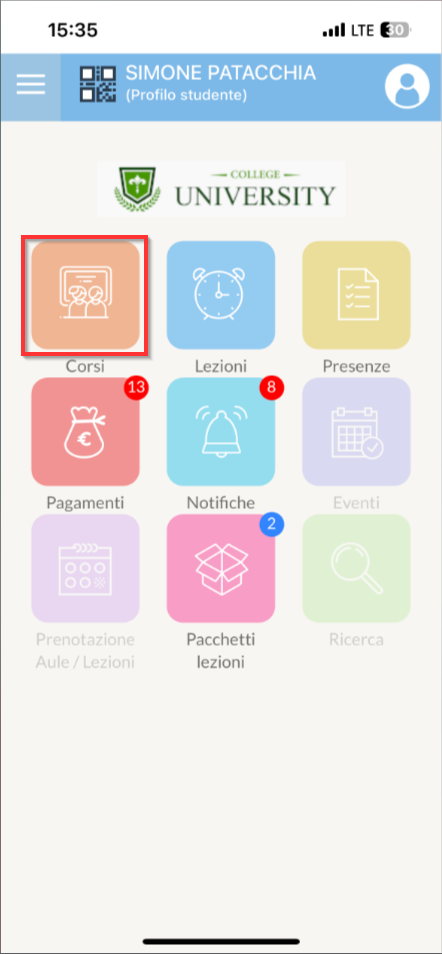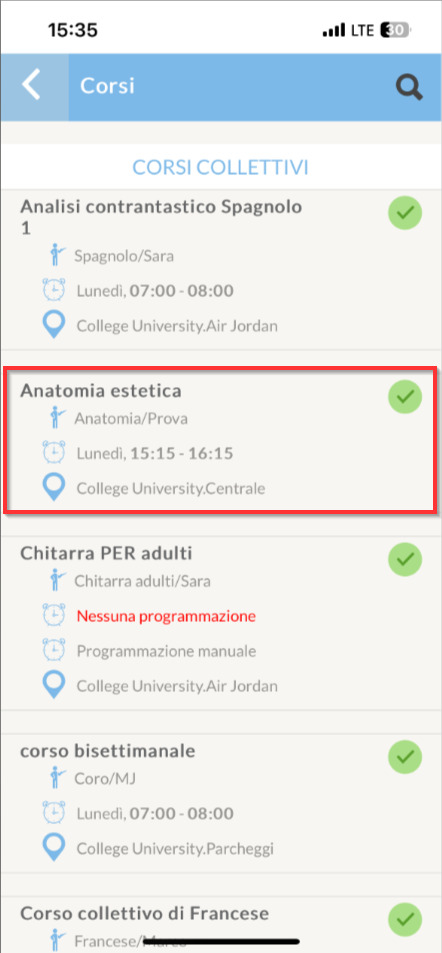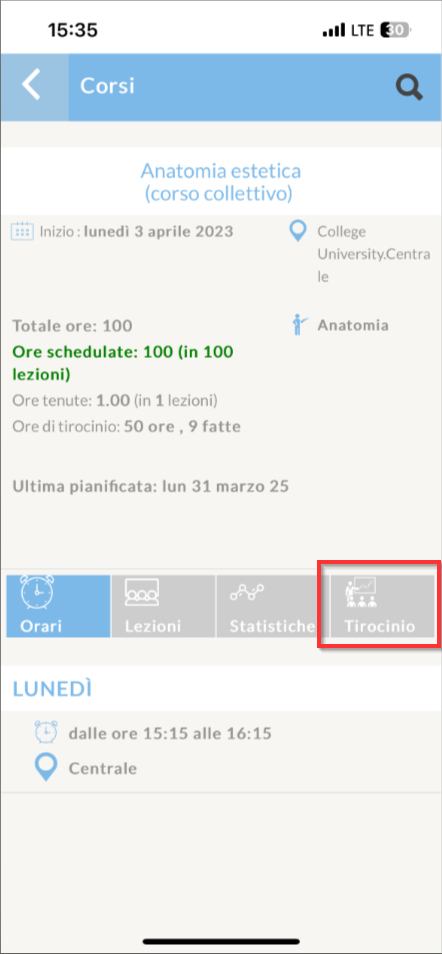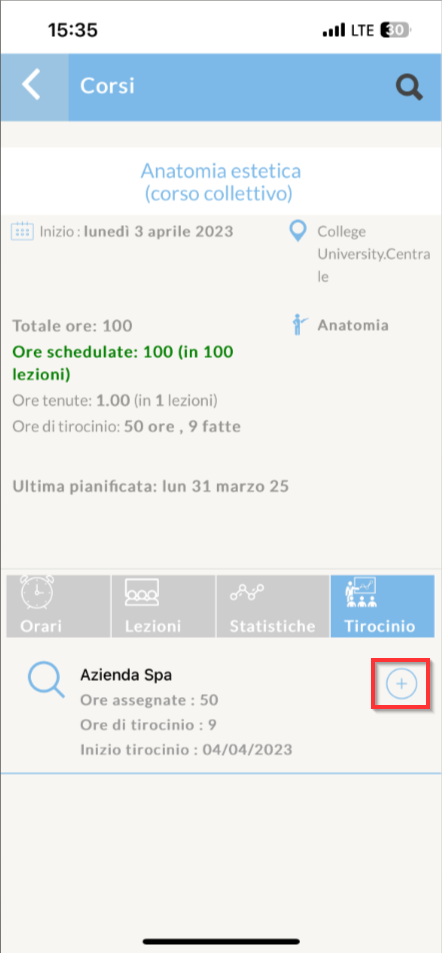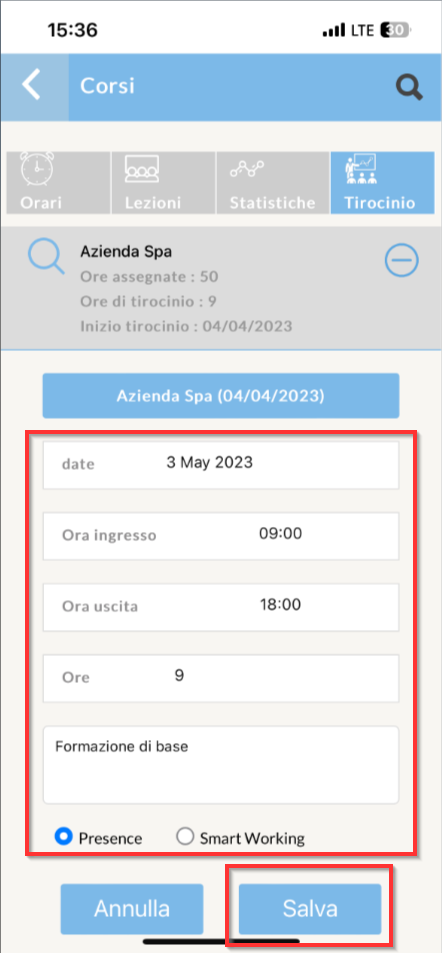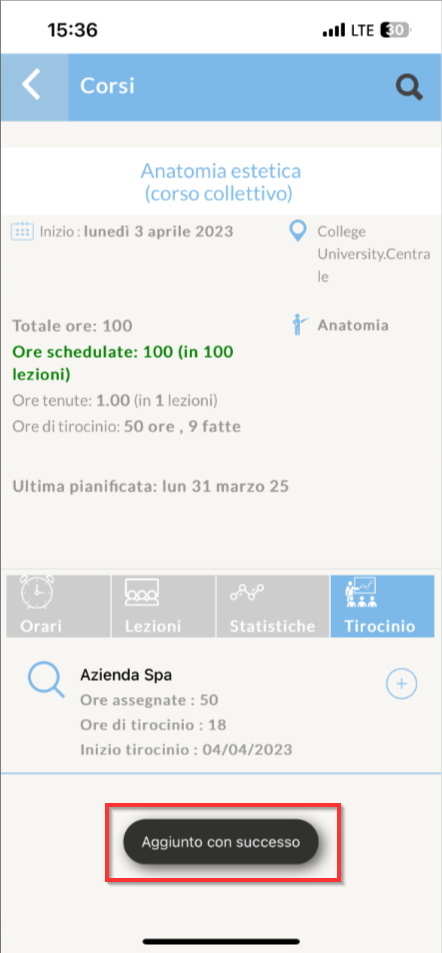Verwaltung von Praktika/Phasen
Mit der Lehrlingsqualifikation können Sie sich auf ScuolaSemplice für die außerschulischen Aktivitäten die von den Auszubildenden in externen Kundenunternehmen an der Schule. Die Aktivitäten können erfasst werden auf täglich oder auf monatlicher Basisdurch die Schuledurch den Schüler oder durch dasKundenunternehmen.
1. Konfigurieren des Lehrlingsflusses
Um den Praktikumsablauf zu aktivieren, navigieren Sie zu Konfiguration → Einstellungen → Kurs-Einstellungen und markieren Sie das Kontrollkästchen "Lehrlingsfluss aktivieren":
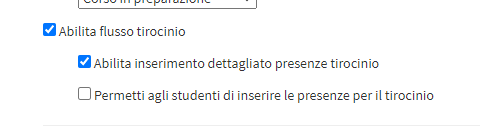
Es werden zwei weitere Optionen angezeigt:
- Ermöglicht die detaillierte Erfassung der Teilnahme an Praktika: Wenn das Praktikum aktiv ist, werden die Aktivitäten täglich erfasst, wenn es deaktiviert ist, monatlich.
- Ermöglicht den Studierenden die Eingabe der Anwesenheit für das Praktikum: Kann nur aktiviert werden, wenn das vorherige Häkchen aktiv ist. Ermöglicht den Studierenden, die Anwesenheit für das Praktikum selbst zu erfassen.
Nach der Aktivierung des Lehrlingsflusses müssen Sie angeben, welche Unternehmen Lehrstellen von Studenten annehmen. Navigieren Sie zu Steuerliche Verwaltung → Kunden/Lieferanten e bearbeiten bereits vorhandene Stammdaten oder erstellen eine neue anlegen und dabei die CheckBox Ausbildung aktivieren:
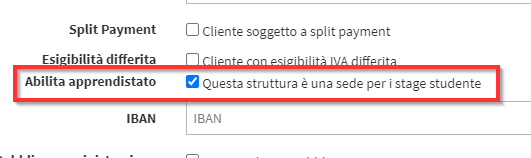
Und speichern Sie die Änderungen mit der grünen Taste Kunde/Lieferant bearbeiten:
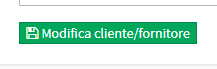
In der Maske Kunden/Lieferanten ist es auch möglich, nur die Kunden herauszufiltern, die für die Ausbildung qualifiziert sind:
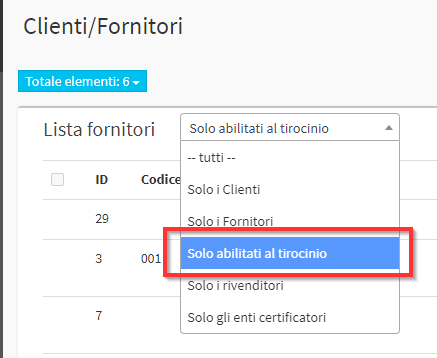
Klicken Sie hier, um den vollständigen Leitfaden zur Erstellung von Kunden/Lieferanten zu lesen.
2. Aktivierung des Praktikumsflusses nach Kurs
Hinweis: Diese Funktion ist nur für Kurse mit einer Dauer von Stunden aktiv.
Um das Praktikum in einem Kurs zu aktivieren, muss das Kästchen " angekreuzt werden.Praktikum" im Menüpunkt bearbeiten des Kurses aktivieren und die entsprechende Gesamtzahl der Stunden:
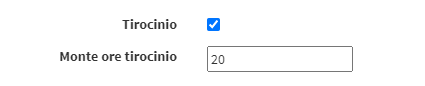
Bitte beachten Sie: Die Stunden des Praktikums werden in die Gesamtzahl der Unterrichtsstunden eingerechnet (z.B. 60 Stunden Kurs: 40 Stunden Unterricht + 20 Stunden Praktikum).
Sobald Sie den Kurs gespeichert haben, wird die Registerkarte "Einrichtungen für Praktika" hinzugefügt:
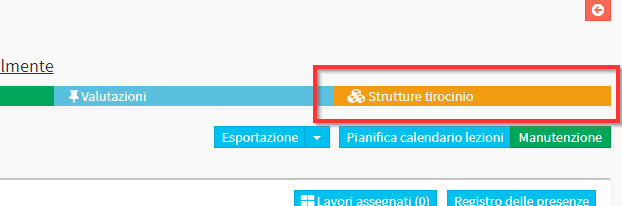
Darin wird eine Liste aller für den Kurs eingeschriebenen Schüler/innen angezeigt, die über das Dropdown-Menü oben links gefiltert werden kann:
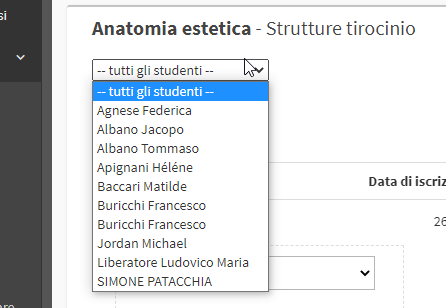
Eine Zeile ist für jeden Studenten reserviert Praktikumszeile:

Im Dropdown-Menü können die wählen Sie das spezifische Unternehmen des Praktikums über das entsprechende Drop-Down-Menü aus und klicken dann auf Praktikumsstruktur hinzufügen :
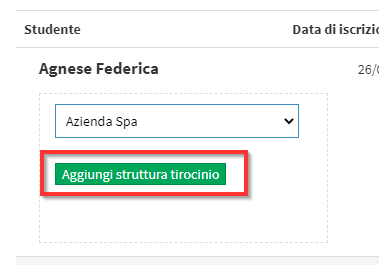
Geben Sie dann an:
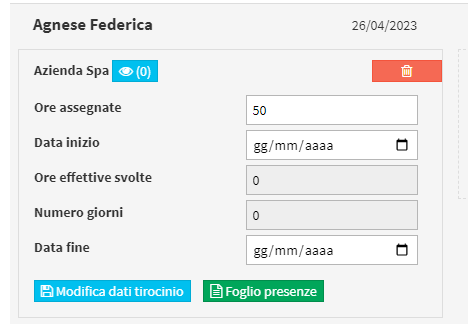
- Zugewiesene Stundendie Anzahl der zugewiesenen Praktikumsstunden für dieses Unternehmen
- Datum des Beginns: das tatsächliche Datum des Beginns des Praktikums in diesem Unternehmen
- Tatsächlich geleistete StundenDie Anzahl der in diesem Unternehmen geleisteten Praktikumsstunden. Dieses Feld kann nicht bearbeitet werden, wird aber beim Ausfüllen des Stundenzettels aktualisiert.
- Anzahl der TageDie Gesamtzahl der Tage, an denen die Praktikumsstunden absolviert werden können. Um sie eingeben zu können, klicken Sie auf die grüne Schaltfläche "Anwesenheitsliste" und füllen Sie das erste Feld rechts neben der neuen Tabelle aus. Klicken Sie auf das blaue Symbol daneben, um zu speichern.
- Enddatum: das Enddatum des Praktikums in diesem Unternehmen, falls vorhanden
Und schließlich klicken Sie auf die blaue Schaltfläche Lehrlingsdaten bearbeiten.
Wiederholen Sie den gleichen Vorgang wenn die Gesamtzahl der Stunden des Praktikums auf mehrere mehrere externe Strukturen:
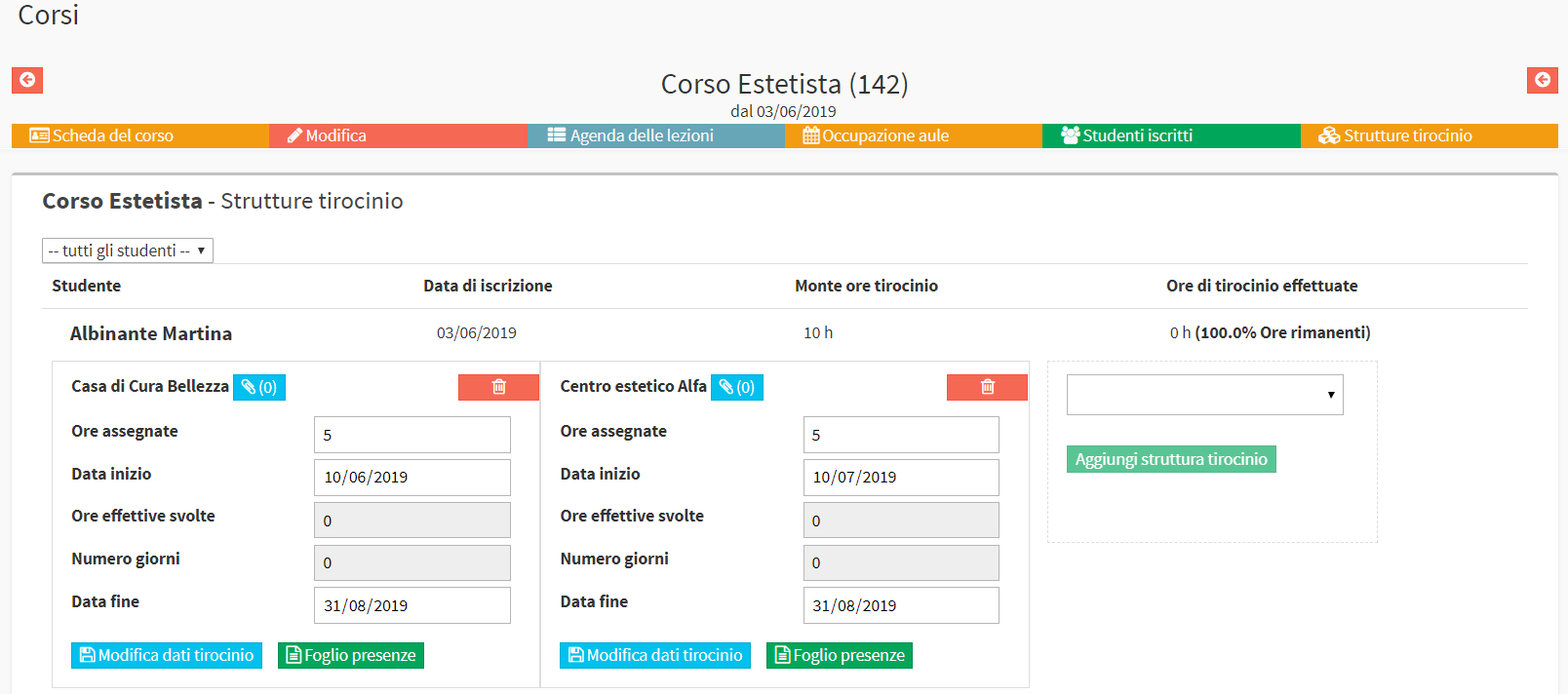
3. Entgegennahme der Anwesenheit des Sekretariats im Kurs
Nach der Zuweisung von Stunden an eine oder mehrere externe Einrichtungen kann jeder Student die Anwesenheit zu erfassen. Klicken Sie dann auf die grüne Schaltfläche "Anwesenheitsliste":
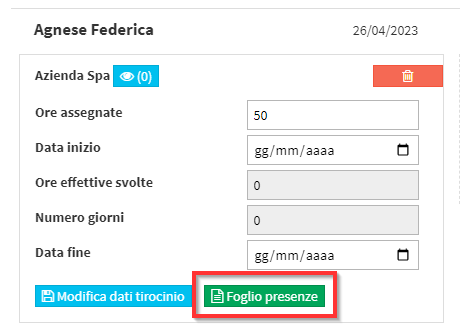
Wenn die Einstellungen diedetaillierte Erfassung der Anwesenheit müssen die Arbeitsstunden der Schüler pro einzelnen Tag in das entsprechende Feld Feld eingetragen werden:

Hier ist ein Beispiel für eine Kompilierung, ein Klick auf das grüne + speichert den Vorgang:

Auf diese Weise wird der Tag gespeichert und im Monat und in der Gesamtzahl der Stunden des Praktikums gezählt:

Wenn die geleisteten Arbeitsstunden mit den dem einzelnen Unternehmen zugewiesenen Stunden übereinstimmen, wird die Tabelle grünwerden :
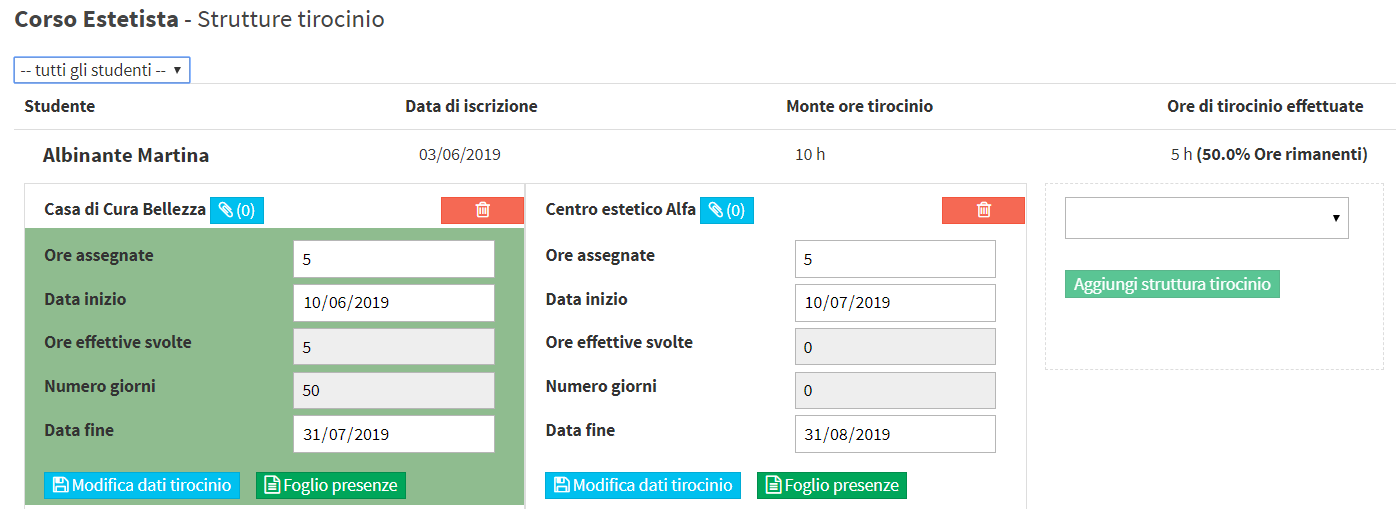
3. Anwesenheit des Sekretariats der Abteilung Praktika/Stufen
Das Sekretariat hat auch eine sÜbersichtsbildschirm aller Praktika, die seine Studenten absolviert haben. Navigieren Sie zu Didaktik → Praktika/Stufen:
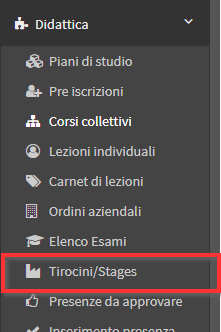
Eine Liste mit allen Studenten die an einem Praktikum teilnehmen:

Oben auf der Seite befinden sich zwei Filter:
- Beliebiger Kurs: Geben Sie den Namen des gewünschten Kurses ein, um alle aktiven Praktika für diesen Kurs anzuzeigen.
- Beliebiger Schüler: Geben Sie den Namen des Schülers ein, um alle aktiven Praktika anzuzeigen.
Durch Klicken auf die blaue Schaltfläche "Zugriff auf den Kurs" unter der Spalte Betrieb klicken, gelangen Sie zum Kurs bezogen auf das Praktikum:
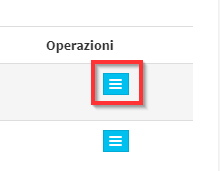
3. Erfassung der Anwesenheit von Schülern über das Web-Konto
Wenn das System durch den Schüler im System aktiviert (siehe Punkt 1), kann der Schüler über sein Web-Kontoseine oder ihre eigene Anwesenheit eingeben.
Um dies zu tun, müssen Sie sich in Meine Kurse:
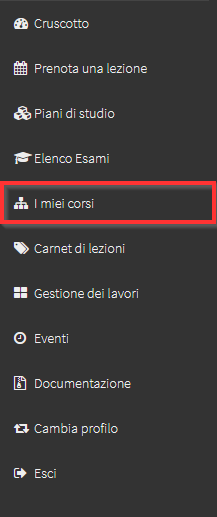
Klicken Sie auf den Kursnamen (oder auf die ID für einzelne Kurse):

Und Zugriff auf die Registerkarte Teilnahme an der Ausbildung:

Die Zusammenfassung des Praktikums ohne die Möglichkeit der Bearbeitung, durch Anklicken der grünen Schaltfläche Anwesenheitsliste gelangt der Student zum Bildschirm für die Eingabe der Anwesenheit:
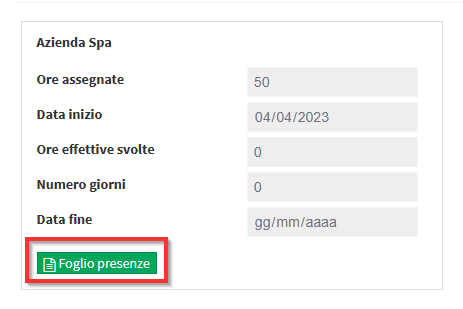
An dieser Stelle müssen Sie die erforderlichen Informationen eingeben und klicken Sie auf das grüne +:

Im Falle einer falschen Platzierung ist es möglich die Präsenz zu löschen über das Papierkorbsymbol zu löschen und erneut einzugeben:

4. Anwesenheitserfassung von Schülern über die App
Wenn das System im System aktiviert ist, wird die Anwesenheit des Schülers (siehe Punkt 1), kann der Schüler seine Anwesenheit über seine App eingeben.
Dazu müssen Sie folgende Schritte durchführen diese Schritte: